
يعد تنسيق PDF أحد أشهر صيغ الملفات وأكثرها استخدامًا في جميع أنحاء العالم. أحد الإجراءات التي نقوم بها بشكل منتظم هو تحويل الملفات بهذا التنسيق على الكمبيوتر. يمكننا أيضًا تحويل الصور إلى PDF بسهولة. في Windows 10 ، لدينا طريقة بسيطة جدًا لتحقيق ذلك ، وهي مدمجة في نظام التشغيل نفسه. وبالتالي ، لا يتعين علينا استخدام أي برنامج لذلك.
لذلك ، نوضح لك أدناه الطريق إلى قم بتحويل الصور إلى PDF على جهاز الكمبيوتر الذي يعمل بنظام Windows 10. لذا في المرة القادمة التي يتعين عليك فيها القيام بذلك ، لن تحتاج إلى استخدام أي برنامج أو تطبيق أو صفحة ويب.
ما يتعين علينا القيام به هو الذهاب إلى مستكشف ملفات Windows 10. علينا أن نجد الصورة المعنية التي نريد تحويلها. عندما وجدناها ، نضغط عليها بزر الفأرة الأيمن. من الخيارات التي تظهر يجب أن نختار الطباعة.
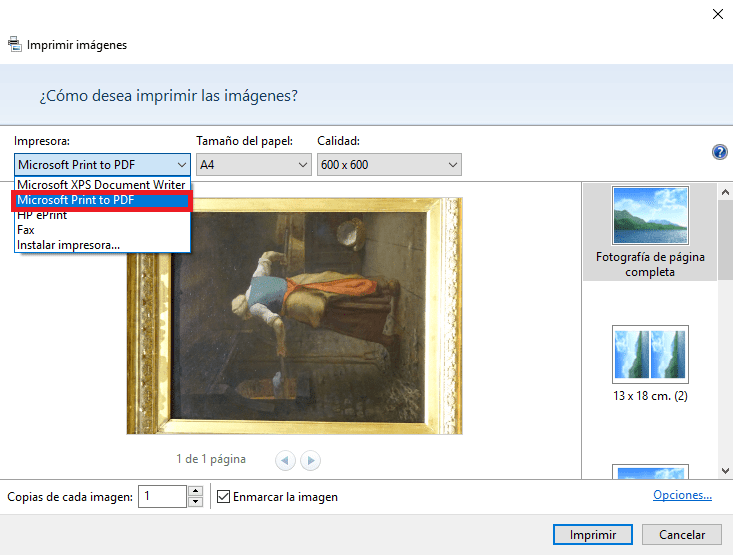
من خلال القيام بذلك ، تفتح نافذة جديدة لدينا فيها العديد من الخيارات. في القائمة الأولى من القوائم المنسدلة ، سترى أن هناك خيارًا يسمى "Microsoft Print to PDF". يمكننا أيضًا تحديد حجم الورقة التي نريد استخدامها ، على الرغم من أن استخدام A4 يكفي. ثم نضغط على زر الطباعة.
عند النقر فوق "طباعة" ، ما سيحدث هو ذلك سنحصل على خيار حفظ ملف PDF هذا. لذلك علينا ببساطة اختيار الوجهة / المجلد الذي نريد حفظ هذه الصورة التي حولناها إلى PDF. بهذه الطريقة ، تكون العملية قد اكتملت بالفعل.
كما ترى، يعد حفظ الصور بتنسيق PDF أمرًا سهلاً للغاية في نظام التشغيل Windows 10. نظرًا لأن لدينا هذه الوظيفة متاحة في الأصل وفي بضع خطوات فقط قمنا بالفعل بتحويل صورة التنسيق. ما رأيك في هذا الخيار؟